Cara membuat popup kupon Anda sendiri di WordPress
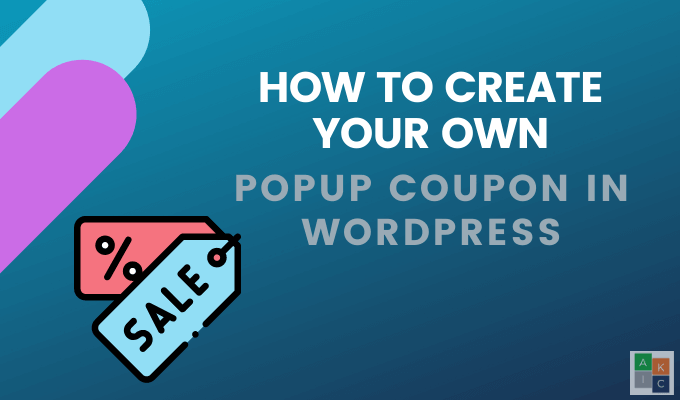
- 4788
- 213
- Luis Baumbach
Belanja online telah membuatnya nyaman bagi konsumen untuk mencari harga terbaik. Kupon memiliki dampak signifikan pada keputusan pembelian dan bentuk tindakan lain yang diminta pengembang web untuk dimasukkan ke dalam desain web.
90% konsumen menggunakan kupon, penebusan kupon digital diperkirakan akan mencapai $ 91 miliar pada tahun 2022, dan lebih dari 25 juta orang Amerika menggunakan kupon setiap bulan untuk menghemat uang.
Daftar isi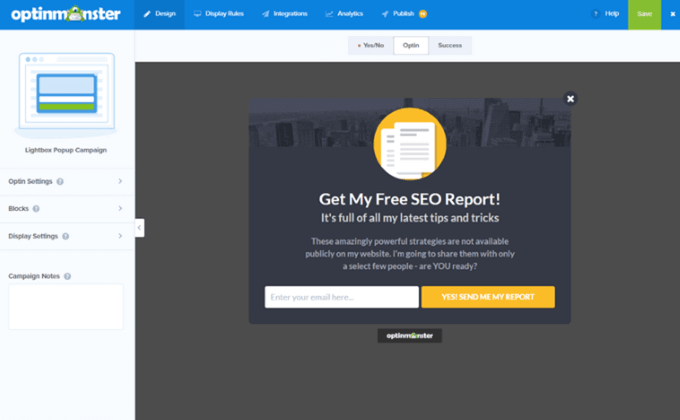
Temukan plugin di dasbor admin WP Anda, klik di atasnya, lalu sambungkan dengan OptInmonster.
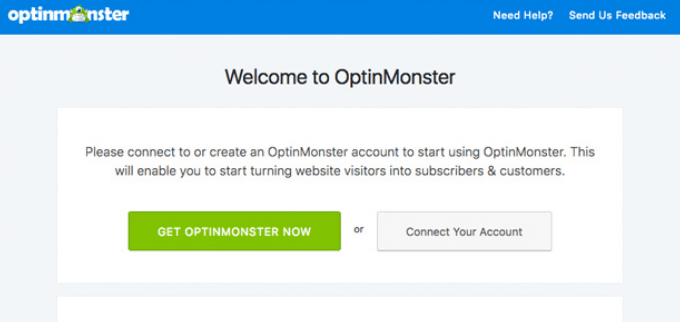
Buat popup kupon dengan OptinMonster
- Masuk ke dasbor optinmonster dan klik Buat kampanye baru.
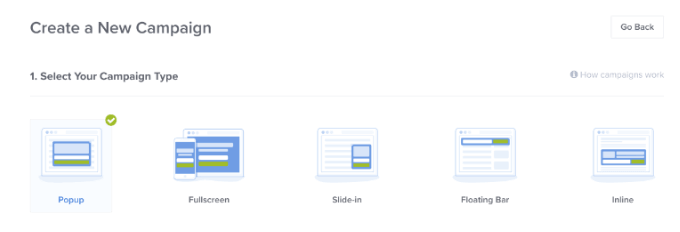
- Dari jenis kampanye, pilih Muncul. Layar berikutnya akan menunjukkan kepada Anda beberapa templat yang dirancang secara profesional dalam berbagai warna dan tata letak.
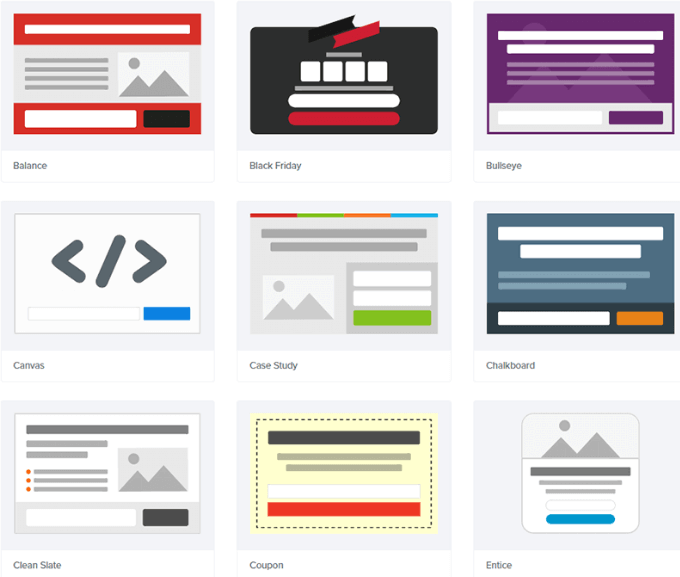
- Memilih Kupon template untuk membuat pop up dan klik di atasnya. Lalu pilih Gunakan template, Berikan nama kampanye Anda dan pilih situs web tempat Anda ingin menggunakannya.
- Karena Anda sudah menghubungkan situs web Anda (di atas), Anda akan melihat URL situs Anda terdaftar di menu tarik-turun.
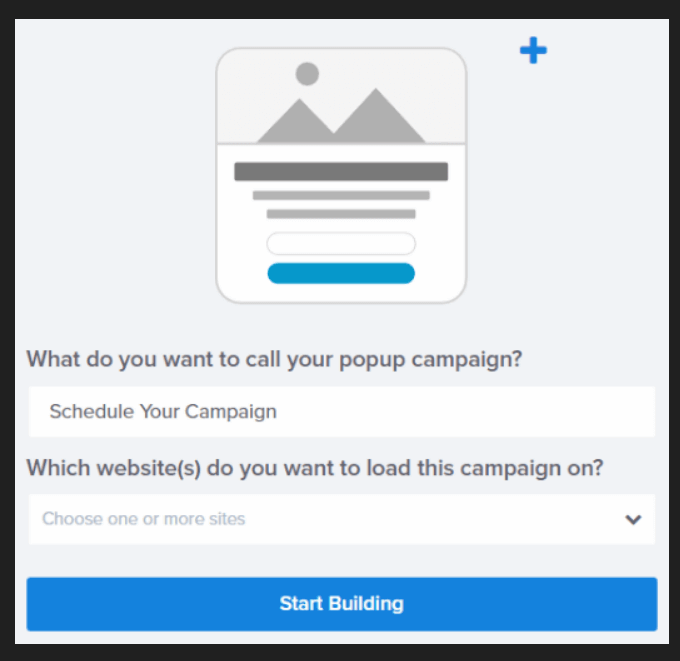
- Pilih dan klik Mulailah membangun.
Desain Popup Kupon
Gunakan pembuat drag and drop untuk mengubah desain, teks, dan warna kupon Anda.
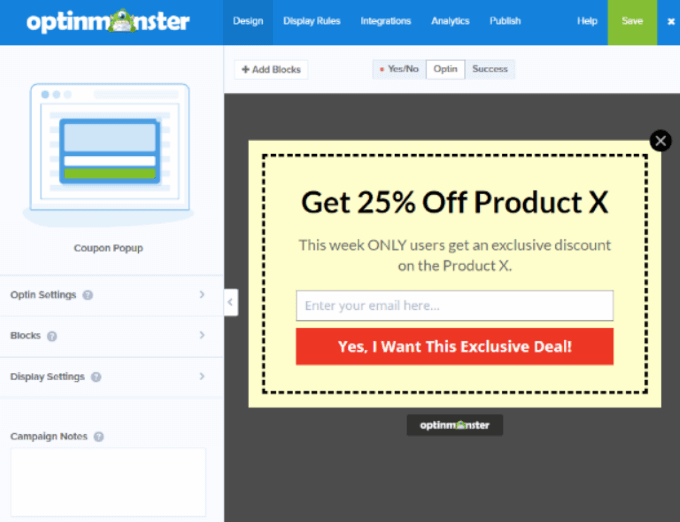
Untuk mengubah elemen dalam desain, klik di atasnya. Lakukan edit Anda di sisi kiri, dan mereka akan tampil di popup pratinjau di sebelah kanan.
Tutup elemen dengan mengklik Rumah tombol atau X.
Latar belakang overlay
Warna di sekitar popup kupon Anda disebut Latar belakang overlay. Untuk mengeditnya, pergi ke Pengaturan Optin > Gaya tampilan optin.
Anda dapat mengubah Gaya latar belakang ke warna solid atau gradien. Anda juga dapat menambahkan gambar dan mengubah perbatasan.
Setelah Anda senang dengan penampilan kupon Anda, klik Menyimpan.
Bagaimana Pelanggan Menerima Kupon Anda?
Setelah Anda selesai mendesain popup kupon Anda, Anda harus memutuskan cara mendapatkan kupon ke pelanggan Anda.
OptinMonster merekomendasikan untuk mengirimkannya segera menggunakannya Kesuksesan Lihat serta melalui email. Untuk menggunakan email, Anda harus mengaktifkan integrasi penyedia layanan email Anda.
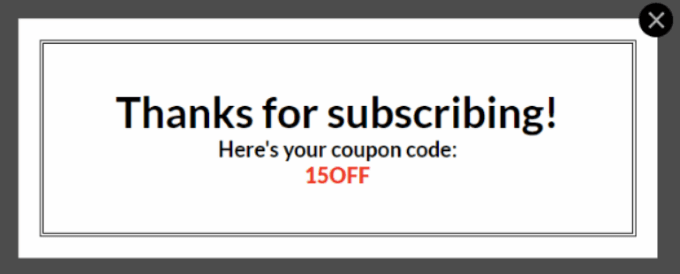
Dalam Kesuksesan Lihat, Anda juga bisa:
- Sertakan kode kupon seperti pada tangkapan layar di atas.
- Redirect pengunjung ke halaman yang berbeda untuk menebus kupon.
Perhatikan bahwa tampilan keberhasilan adalah tindakan tombol default. Jika Anda ingin menggunakan opsi yang berbeda, ubah tindakan tombol dengan mengikuti langkah -langkah di bawah ini:
- Edit teks tombol.
- Klik Tindakan.
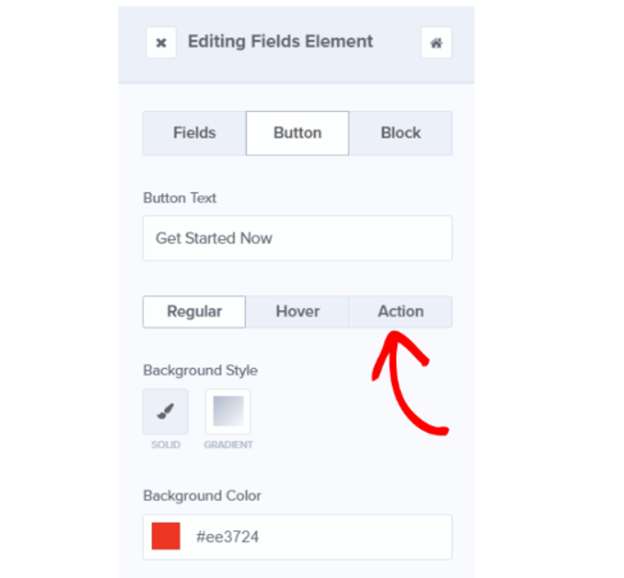
- Di bawah Membentuk aksi sukses, Klik dropdown untuk melihat opsi yang tersedia. Jika Anda ingin mengarahkan kembali ke URL, ketik ke lapangan.
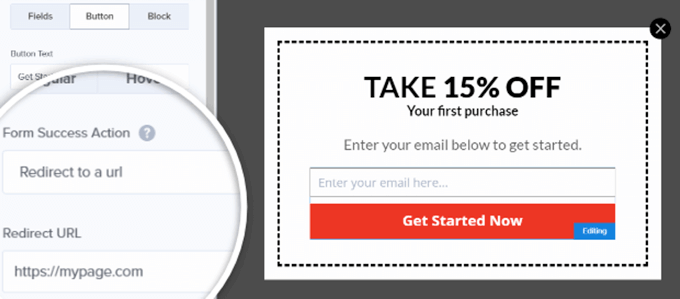
Pilih aturan tampilan
Untuk memilih di mana dan kapan pengunjung Anda akan melihat kupon Anda, pergi ke Aturan tampilan tab.
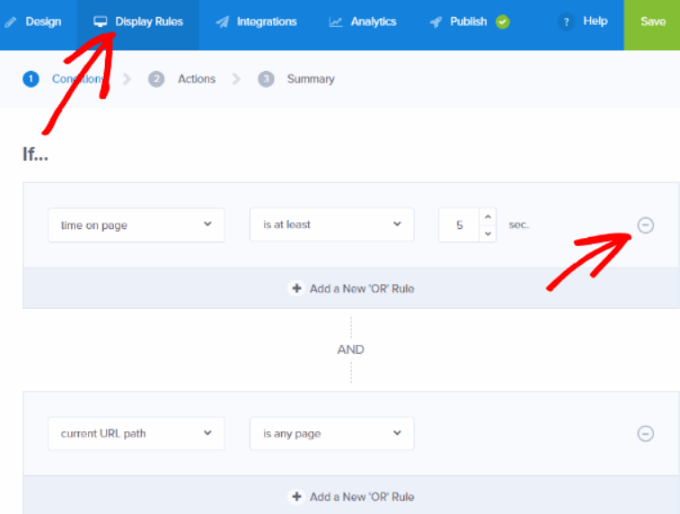
Anda dapat menggunakan berbagai jenis konten, kampanye, dan penawaran eksklusif di setiap halaman.
Untuk mempelajari lebih lanjut tentang cara menggunakan aturan tampilan, baca: cara menggunakan aturan tampilan untuk menyesuaikan saat kampanye akan muncul.
Plugin WordPress lainnya untuk membangun kampanye pemasaran popup kupon
Penawaran WP Mungkin plugin lain untuk membantu Anda membuat popup kupon Anda sendiri. Di bawah ini adalah beberapa dari mereka.
Icegram
Unduh dan instal Icegram Plugin WP untuk membuat opt-in dan ajakan khusus yang menarik secara visual untuk bertindak menggunakan langkah-langkah di bawah ini:
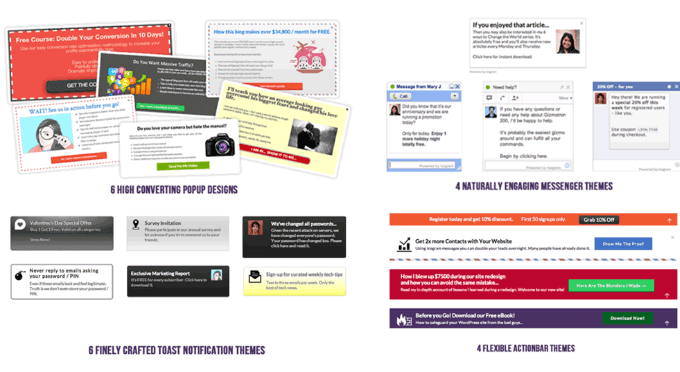
- Masuk ke dasbor WP Anda.
- Klik Tambahkan kampanye baru Dari opsi Icegram di bilah sisi kiri.
- Pilih salah satu templat yang sudah dibuat sebelumnya dan klik Pratinjau.
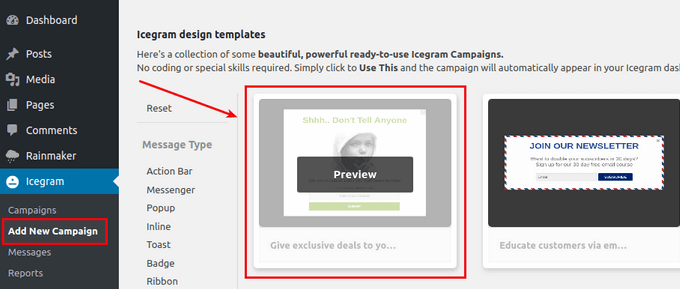
- Jika Anda menyukai apa yang terlihat dalam mode pratinjau, klik Gunakan ini untuk mulai menyesuaikan template.
- Saat kampanye terbuka, klik Pesan dan menambah atau mengedit konten pesan Anda.
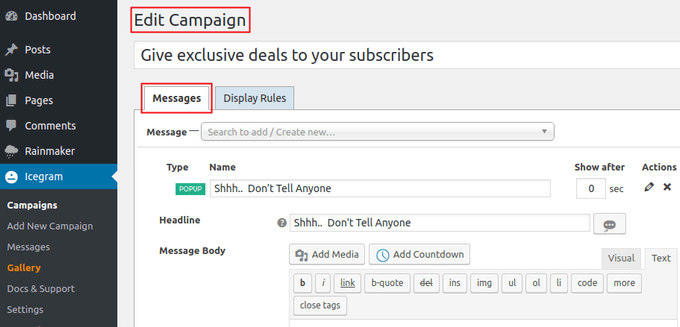
- Konfigurasikan bagaimana dan kapan popup kupon Anda akan muncul dengan mengklik Aturan tampilan.
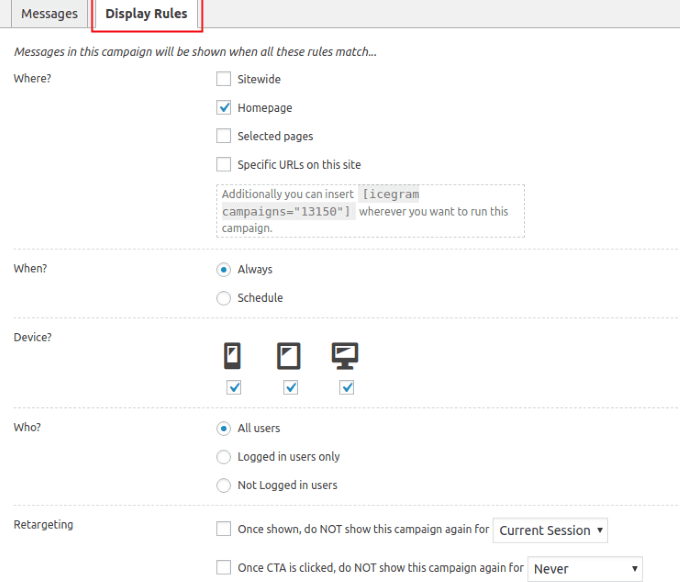
Opsi tampilan popup adalah:
Di mana: Pilih di mana Anda ingin popup kupon ditampilkan.
- Sitewide
- Beranda
- Halaman yang dipilih
- URL khusus di situs Anda
Kapan: Apakah Anda ingin pop up menunjukkan sepanjang waktu atau hanya sesuai jadwal?
Perangkat: Pilih perangkat mana yang akan menampilkan popup.
Siapa Apakah Anda ingin melihat popup?
- Semua pengguna
- Hanya login pengguna
- Bukan pengguna yang masuk
Penargetan ulang: Apakah Anda ingin popup kupon Anda hanya ditampilkan sekali untuk setiap sesi?
Setelah pengunjung mengklik CTA, apakah Anda ingin menunjukkan kepada mereka popup Anda lagi atau tidak?
- Pratinjau formulir dan pengaturan Anda dan klik Menerbitkan Saat terlihat bagus.
Pencipta Kupon
Buat popup kupon Anda sendiri dengan Plugin WP Creator Kupon.
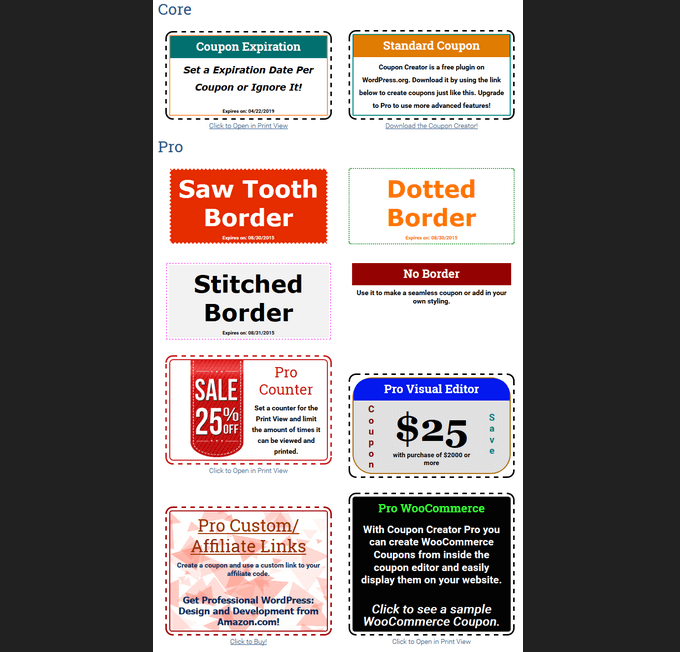
Pencipta kupon menggunakan jenis posting khusus dan hanya membutuhkan mengkonfigurasi beberapa pengaturan. Versi gratis memungkinkan pengguna untuk menampilkan dan mencetak kupon untuk pelanggan.
Salah satu templat gratis menunjukkan gambar di perbatasan dalam kupon. Template bebas default memiliki ruang pada kupon untuk kesepakatan, ketentuan, dan tanggal kedaluwarsa penawaran.
Jika Anda mencari lebih banyak fitur, ada juga versi pro.
- Untuk membuat kupon, unduh dan instal plugin. Edit Kupon Standar Atau tambahkan yang baru.
- Hasilkan kode pendek kupon dari WP Editor Shortcode Inserter.
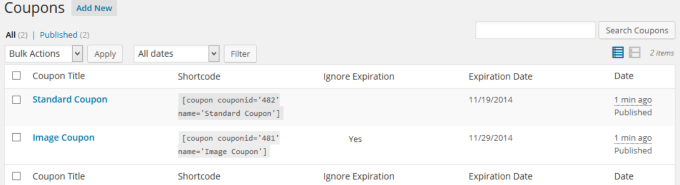
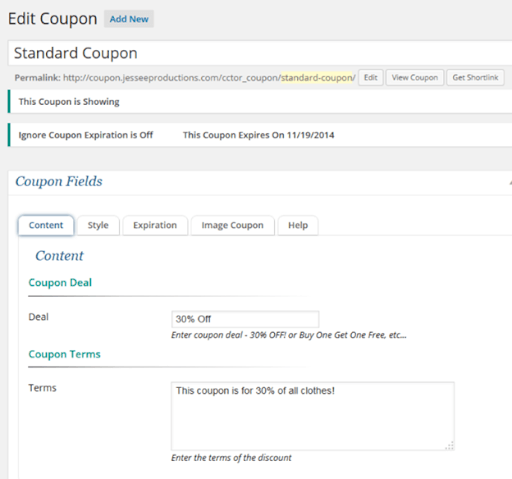
- Masukkan penawaran Anda di bawah Kesepakatan. Masukkan persyaratan Anda untuk kesepakatan kupon di bawah Ketentuan.
- Untuk menggunakan kupon, masukkan kode pendek di halaman atau posting mana pun di mana Anda ingin ditampilkan. Jika Anda menetapkan tanggal kedaluwarsa, kupon tidak akan lagi terlihat di luar tanggal kedaluwarsa yang Anda tetapkan.
Untuk daftar lengkap plugin popup kupon WP, kunjungi WordPress.org. Kembangkan daftar email Anda, tingkatkan pengikut media sosial Anda, dan tingkatkan penjualan dengan membuat popup kupon Anda sendiri di situs WP Anda.

